20 февраля 2012
Для того, чтобы повысить скорость анимации при вызове Mission Control, следует использовать такую команду в терминале:
defaults write com.apple.dock expose-animation-duration -float 0.15
После этого нужно перезапустить док командой `killall Dock`.
Значение 0.15 — это именно то, что отвечает за скорость. Чем больше значение, тем меньше скорость. Если выставить его в ноль, то окна программ будут разлетаться в стороны мгновенно. Значение 1 наоборот замедлит анимацию.
Для того, чтобы вернуть всё обратно:
defaults delete com.apple.dock expose-animation-duration; killall Dock
12 декабря 2011
Mission Control группирует окна одного приложения в «стопки». Для того, чтобы рассмотреть нужную стопку, можно навести на неё мышку и промотать вверх. Стопка приблизится.
Если выполнить в терминале следующую команду, то окна приложения будут увеличиваться сильнее, что на мой взгляд удобнее:
defaults write com.apple.dock expose-cluster-scale -float 1 && killall Dock
Если же вы вдруг захотите вернуть всё назад, вам поможет такая команда:
defaults delete com.apple.dock expose-cluster-scale && killall Dock
Также, любое окно в Mission Control можно приблизить если нажать клавишу «пробел».
9 ноября 2011
Для того, чтобы создать новый рабочий стол для приложения, откройте Missison Control и перетащите нужное вам окно вправо от всех созданных рабочих столов. Появится иконка создания нового стола, на которую и нужно будет бросить окно приложения. Рабочий стол с нужным окном создан.
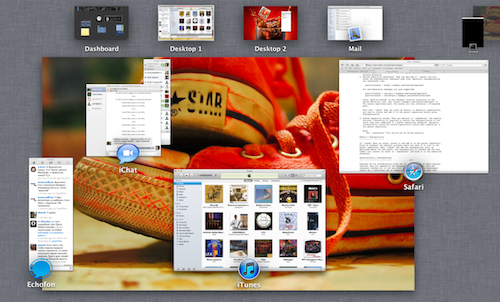
24 октября 2011
В обновлении Mac OS Lion 10.7.2 появилась очень удобная возможность, которой не хватало ранее. Теперь в Mission Control можно перемещать рабочие столы и открытые полноэкранные приложения. Для этого нужно просто перетащить мышкой нужный стол на то место, где вы хотите его видеть.
Ограничение здесь одно: нельзя перемещать самый первый рабочий стол и Dashboard.

